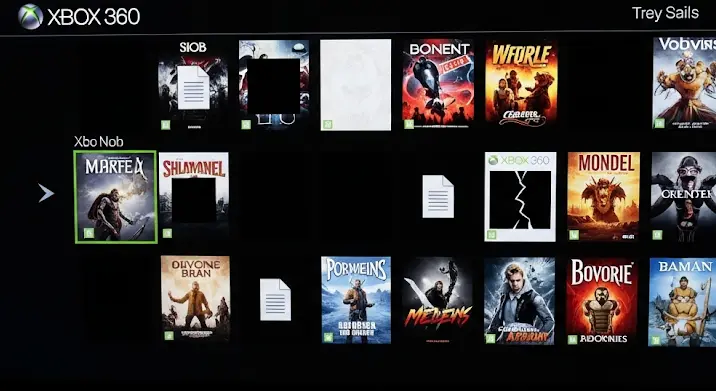
Az Xbox 360 RGH (Reset Glitch Hack) konzolok a játékkedvelők körében rendkívül népszerűek, hiszen számos lehetőséget nyitnak meg, amelyekre a gyári konzolok nem képesek. A custom firmware, mint például az Aurora Dash vagy a Freestyle Dash (FSD), lehetővé teszi a játékok közvetlen merevlemezről történő futtatását, emulátorok használatát és a játékkönyvtár testreszabását. Azonban van egy gyakori és annál bosszantóbb probléma, amellyel sok RGH konzol tulajdonos találkozik: a gyönyörű játékborítók hirtelen eltűnnek a könyvtárból, üres helyeket hagyva maguk után.
Képzeljük el: órákig válogatjuk, rendszerezzük a kedvenc játékainkat, minden egyes címet egyedi és ikonikus borító díszít, és ez adja meg a gyűjtemény igazi, vizuális élményét. Aztán egy nap bekapcsoljuk a konzolt, és a borítók helyén szürke, jellegtelen dobozok néznek ránk. A játékok attól még elindulnak, de a vizuális élmény odavan, és a navigáció is nehezebbé válik. De miért történik ez, és ami még fontosabb, hogyan orvosolható a probléma? Ebben a cikkben mélyrehatóan boncolgatjuk az okokat, és részletes, lépésről-lépésre útmutatót adunk a megoldáshoz.
Az RGH konzol és a borítók szerepe: Miért fontosak?
Az Xbox 360 RGH lényege, hogy a konzol képességeit kibővíti, lehetővé téve a nem hivatalos szoftverek futtatását. Ehhez elengedhetetlen egy egyedi felhasználói felület, a már említett Aurora Dash vagy Freestyle Dash. Ezek a dashboardok nemcsak a játékok indítását teszik lehetővé, hanem gazdag metaadatokat – leírásokat, értékeléseket, képernyőképeket, és persze a játékborítókat – is képesek letölteni és megjeleníteni online adatbázisokból.
A játékborítók nem csupán esztétikai kiegészítők. Kulcsszerepet játszanak a felhasználói élményben:
- Azonosítás: Gyorsan felismerhetjük a játékokat a borítókról, nem kell elolvasnunk a címeket.
- Rendszerezés: Vizuálisan kellemesebb és átláthatóbb egy olyan gyűjtemény, ahol minden játéknak van borítója.
- Nosztalgia: Sok játékos számára a borítók a játékhoz fűződő emlékek részét képezik.
Amikor ezek a borítók eltűnnek, az egész gyűjtemény sterilnek és befejezetlennek tűnik, ami jelentősen rontja az élményt.
Miért tűnhetnek el a borítók? A probléma gyökerei
A borítók eltűnésének több oka is lehet, amelyek az egyszerű szoftveres hibáktól a komolyabb hardveres problémákig terjedhetnek. Fontos megérteni az alapvető okokat ahhoz, hogy hatékonyan tudjuk orvosolni a problémát.
1. Dashboard adatbázis hibák (Aurora/FSD database corruption)
Ez a leggyakoribb ok. Az Aurora és az FSD egyaránt adatbázisokban tárolja a játékok adatait, beleértve a borítók elérési útvonalait és a metaadatokat. Ha a konzol nem megfelelően kapcsolódik ki (pl. áramszünet, vagy egyszerűen kikapcsoljuk, miközben az adatbázis írása folyamatban van), az adatbázis megsérülhet. Ez oda vezethet, hogy a dashboard nem tudja megfelelően lekérdezni a borítókat, vagy egyszerűen „elfelejti” azokat.
2. Hiányzó vagy sérült borító fájlok
Bár a dashboardok a borítókat adatbázisban kezelik, a tényleges képfájlokat általában valahol a merevlemezen tárolják (cache-elve vagy dedikált mappákban). Ha ezek a fájlok sérülnek, törlődnek, vagy sosem töltődtek le rendesen, a borítók sem jelennek meg. Ezt okozhatja hibás fájlátvitel, vagy a merevlemez fizikai hibái.
3. Hálózati problémák / Elérhetetlen szerverek
A custom dashboardok a borítókat és a metaadatokat online adatbázisokból töltik le (pl. JQE360.com az Aurora számára, vagy a FreestyleDash.com az FSD-hez). Ha a konzolnak nincs stabil internetkapcsolata, vagy az adott adatbázis szervere ideiglenesen elérhetetlen vagy megszűnt, akkor nem tudja letölteni a borítókat. Az egyszer letöltött borítók a helyi cache-ben maradnak, de ha az törlődik, és nincs online kapcsolat, újra eltűnhetnek.
4. Title Update (TU) és Content ID eltérések
A játékokhoz kiadott frissítések (Title Update – TU) módosíthatják a játék belső azonosítóját (Content ID). Ha egy játékhoz új TU-t telepítünk, és a dashboard a régi ID-hoz rendelte hozzá a borítókat, az inkompatibilitást okozhat, és a borítók eltűnhetnek. A dashboardok gyakran a játék ID-jét használják a borítók lekérdezéséhez.
5. Merevlemez problémák
Ritkábban, de előfordulhat, hogy a konzol merevlemeze (HDD) hibásan működik, esetleg bad sectorok keletkeztek rajta. Ez akadályozhatja a borító fájlok megfelelő olvasását vagy írását, ami szintén a borítók eltűnéséhez vezethet.
6. Nem megfelelő beállítások a dashboardon
Előfordulhat, hogy a dashboard beállításai valamilyen okból megváltoztak, például a játékok keresési útvonalai (scan paths) hibásan vannak megadva, vagy a borítók letöltésére vonatkozó opciók kikapcsolódtak.
7. Túl sok játék / Túl nagy adatbázis
Bár ritka, ha rendkívül nagy mennyiségű játék található a merevlemezen, az adatbázis mérete is megnő, ami esetenként stabilitási problémákat okozhat, különösen régebbi dashboard verzióknál, vagy ha a konzol hardvere gyengélkedik.
A megoldás felé: Rendszerezett hibaelhárítás
Most, hogy megértettük a lehetséges okokat, nézzük meg, hogyan hozhatjuk vissza a borítókat lépésről lépésre. Fontos, hogy kövessük a sorrendet, mivel az egyszerűbb megoldások gyakran azonnal segítenek.
1. A dashboard újraindítása / Gyors ellenőrzés
Ez tűnhet a legnyilvánvalóbbnak, de gyakran segít. Kapcsoljuk ki teljesen a konzolt (ne csak készenlétbe), húzzuk ki a tápkábelt pár másodpercre, majd indítsuk újra. Ez törli a RAM-ból a hibás adatokat, és tiszta lappal indul a dashboard.
2. A dashboard cache és adatbázis törlése
Ez az egyik leghatékonyabb lépés. A dashboardok (Aurora és FSD) gyakran cache-elik a borítókat és az adatokat, és ha ez a cache megsérül, a borítók sem fognak megjelenni. A törlés után a dashboard kénytelen lesz újra letölteni mindent.
- Aurora Dash esetén: Navigáljunk a „Settings” (Beállítások) menübe (gyakran a konzol jobb alsó sarkában lévő fogaskerék ikon). Itt keressük meg a „Content” (Tartalom) vagy „Database” (Adatbázis) opciót. Itt lesz lehetőség a „Clear Cache” (Gyorsítótár törlése) vagy „Rebuild Database” (Adatbázis újraépítése) parancsra. Válasszuk a „Clear Cache” opciót, majd a következő lépésben újra beolvassuk a játékokat.
- Freestyle Dash (FSD) esetén: Lépjünk be az „FSD Settings” (FSD Beállítások) menübe (általában a jobb oldali menüsorban). Keressük meg a „Content Settings” (Tartalom Beállítások) menüpontot. Itt találunk olyan opciókat, mint a „Clear Cover Cache” (Borító gyorsítótár törlése) és a „Scan Path” (Útvonal beolvasása). Először töröljük a cache-t.
3. Játékok újraellenőrzése és borítók letöltése
Miután töröltük a cache-t vagy az adatbázist, újra kell olvastatnunk a játékokat a dashboarddal. Ez arra kényszeríti a rendszert, hogy újra felépítse a könyvtárat, és megpróbálja letölteni a hiányzó borítókat.
- Aurora Dash esetén: A „Settings” (Beállítások) menüben a „Content” (Tartalom) vagy „Scan Paths” (Keresési útvonalak) alatt találjuk a „Scan Games” (Játékok beolvasása) opciót. Győződjünk meg róla, hogy az összes játékmappa be van állítva a szkennelésre, majd indítsuk el a szkennelést.
- Freestyle Dash (FSD) esetén: Az „FSD Settings” (FSD Beállítások) -> „Content Settings” (Tartalom Beállítások) menüben győződjünk meg róla, hogy a játékok mappái helyesen vannak beállítva. Utána nyomjuk meg az „Scan Now” (Beolvasás most) gombot.
Ha a borítók még mindig hiányoznak, manuálisan is próbálhatjuk letölteni őket játékonként:
- Aurora Dash: Jelöljünk ki egy játékot, nyomjuk meg az ‘Y’ gombot a „Game Options” (Játék opciók) menü megjelenítéséhez, majd keressük meg a „Download Missing Assets” (Hiányzó elemek letöltése) vagy „Refresh Metadata” (Metaadatok frissítése) opciót.
- Freestyle Dash: Jelöljünk ki egy játékot, nyomjuk meg az ‘Y’ gombot, válasszuk a „Manage Game” (Játék kezelése) opciót, majd keressük a „Download Cover Art” (Borító letöltése) vagy „Refresh Game Data” (Játék adatok frissítése) lehetőséget.
4. Hálózati beállítások ellenőrzése
Ha a dashboard nem tudta letölteni a borítókat, ellenőrizzük az internetkapcsolatot. Az RGH konzolnak szüksége van aktív internetkapcsolatra a borítók online adatbázisokból történő letöltéséhez.
- Ellenőrizzük a routert és a hálózati kábeleket (ha vezetékes kapcsolatot használunk).
- Lépjünk be az Xbox 360 hivatalos menüjébe (Dashlaunch segítségével elindíthatjuk, vagy beállíthatjuk a gombkombinációt) és futtassunk egy hálózati tesztet.
- Győződjünk meg róla, hogy a DNS beállítások helyesek (használhatunk nyilvános DNS-t, pl. Google DNS: 8.8.8.8 és 8.8.4.4).
5. Title Update (TU) kezelés
Néha a hibás vagy inkompatibilis Title Update okozza a problémát. Győződjünk meg róla, hogy a játékokhoz a megfelelő TU-k vannak telepítve. Használhatunk olyan eszközöket, mint az XM360 (PC-n futtatva, FTP-n keresztül csatlakozva a konzolhoz), hogy ellenőrizzük a játékok Content ID-jét, és ahhoz tartozó megfelelő TU-t töltsünk le. Fontos, hogy a dashboard a játékhoz rendelt Content ID alapján keresi a borítókat.
6. Merevlemez állapotának ellenőrzése
Ha a fentiek nem segítettek, és rendszeresen tapasztaljuk a problémát más fájlokkal is, fennáll a gyanú, hogy a merevlemez hibás. Bár az Xbox 360-on nehéz mélyreható HDD diagnosztikát futtatni, ha hozzáférünk a merevlemezhez PC-n keresztül (pl. SATA adapterrel), érdemes ellenőrizni az állapotát valamilyen HDD tesztelő szoftverrel. Súlyos esetben a merevlemez cseréje lehet a megoldás.
7. Manuális borító hozzáadás (haladó felhasználóknak)
Ha minden más kudarcot vall, és egy-két borító hiányzik makacsul, manuálisan is hozzáadhatjuk őket FTP-n keresztül. Ehhez tudnunk kell a játék Content ID-jét. A borítókat a megfelelő mappákba kell másolni (pl. az Aurora Dash a saját adatbázisában kezeli a borítókat, míg az FSD-nek van egy dedikált `Covers` mappája, amiben a játék Content ID-ja szerint tárolja a képeket). Ez a módszer időigényes, de biztosítja, hogy a hiányzó borítók a helyükre kerüljenek.
8. A dashboard újratelepítése (végső megoldás)
Ez a „végső megoldás”. Ha a fenti lépések egyike sem hozott tartós eredményt, és a probléma továbbra is fennáll, megfontolható a custom dashboard (Aurora Dash vagy Freestyle Dash) teljes újratelepítése. Ez alaposabb, mivel eltávolítja az összes régi konfigurációs fájlt és adatbázist, így tiszta lappal indulhat a rendszer. Fontos, hogy erről a lépésről csak akkor döntsünk, ha magabiztosak vagyunk a folyamatban, és tudjuk, hogyan kell biztonságosan elvégezni. Mindig készítsünk biztonsági másolatot a fontos fájlokról!
Tippek a jövőbeli borítóvesztés elkerülésére
A megelőzés mindig jobb, mint a gyógyítás. Néhány tipp, amivel minimalizálhatjuk a borítók eltűnésének esélyét:
- Rendeltetésszerű kikapcsolás: Mindig a dashboard menüjéből kapcsoljuk ki a konzolt, ne húzzuk ki az áramból, amíg aktív.
- Stabil áramellátás: Használjunk túlfeszültség védős elosztót, hogy elkerüljük az áramkimaradások okozta adatbázis-sérüléseket.
- Rendszeres szkennelés: Időnként futtassunk egy teljes játék szkennelést a dashboardon, hogy a rendszer frissítse az adatokat.
- Dashboard frissítése: Tartsuk naprakészen az Aurora Dash vagy Freestyle Dash verzióját. A fejlesztők folyamatosan javítják a hibákat és optimalizálják a szoftvert.
- Megbízható forrásból származó játékok: Győződjünk meg arról, hogy a játékok fájljai sértetlenek és teljesek.
Összefoglalás
Az Xbox 360 RGH konzolokon a hiányzó játékborítók egy bosszantó, de szerencsére általában könnyen orvosolható probléma. A legtöbb esetben az adatbázis vagy a cache sérülése áll a háttérben, ami néhány egyszerű lépéssel, például a gyorsítótár törlésével és a játékok újra beolvasásával orvosolható. Fontos a türelem és a lépésről-lépésre történő hibaelhárítás. Egy jól rendszerezett, borítókkal teli játékgyűjtemény sokkal élvezetesebbé teszi az RGH konzol használatát, és reméljük, hogy ez az útmutató segít visszanyerni a vizuális teljességet a könyvtárunkban!
